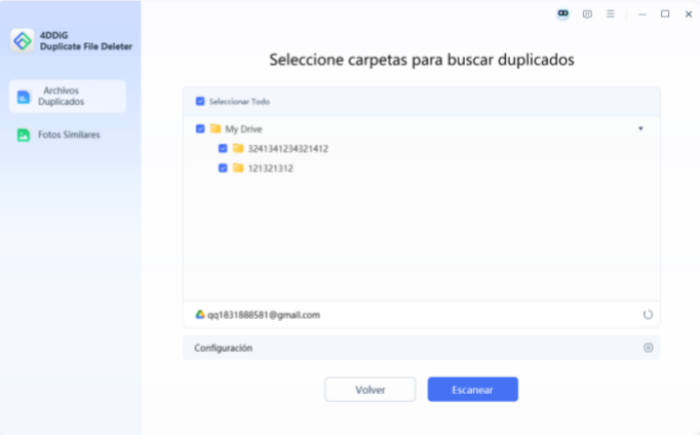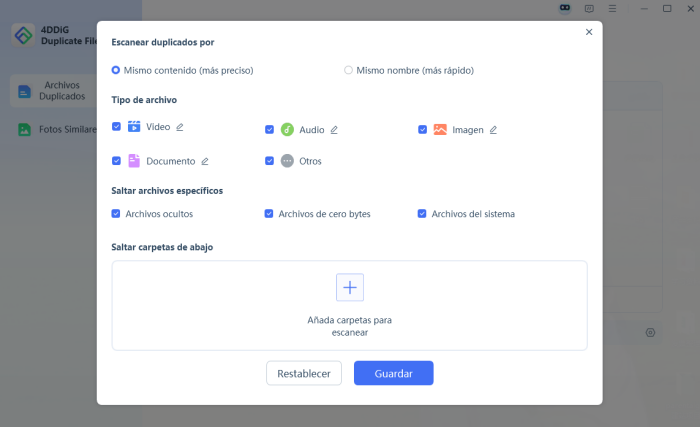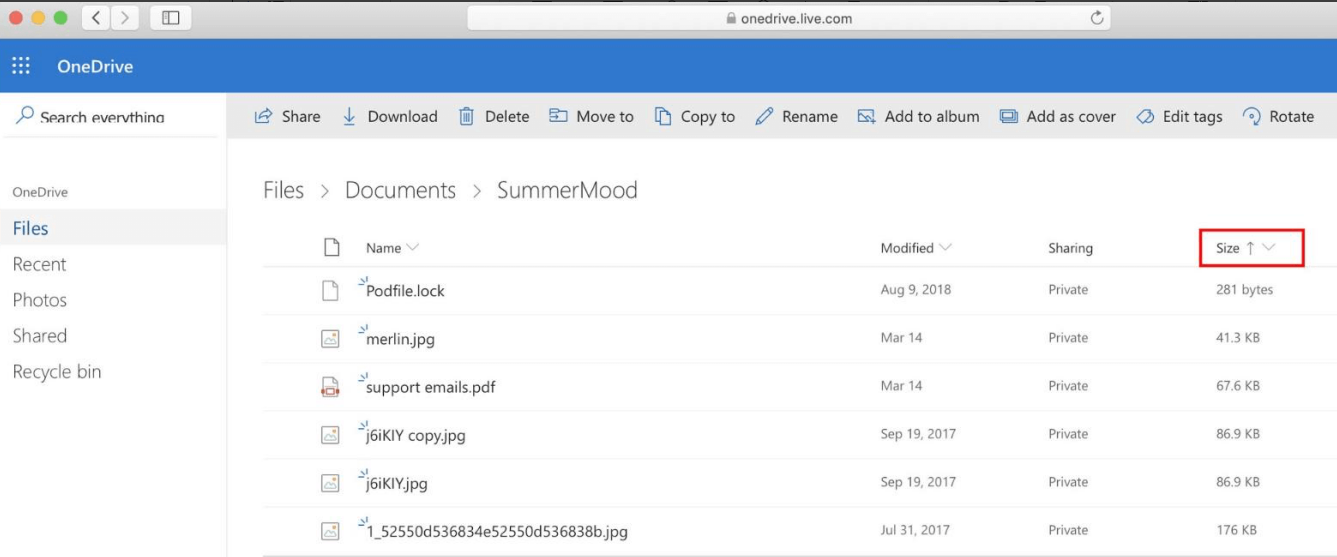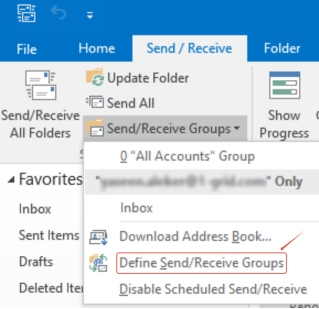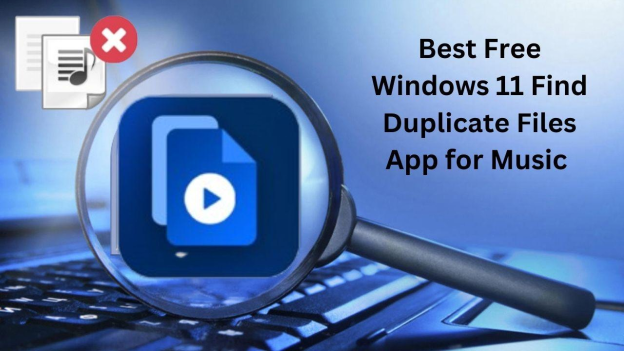Cómo eliminar ubicaciones y archivos duplicados en OneDrive
¿Tienes archivos y carpetas duplicados en OneDrive? Estos duplicados pueden saturar tu almacenamiento en la nube y dificultar la búsqueda de archivos importantes. Si alguna vez te has preguntado "¿Cómo elimino ubicaciones duplicadas en OneDrive?", no estás solo. Gestionar los duplicados en OneDrive de manera efectiva es esencial para mantener tu almacenamiento organizado y eficiente. Esta guía te mostrará cómo abordar estos duplicados utilizando métodos manuales y herramientas innovadoras como 4DDiG Duplicate File Deleter.
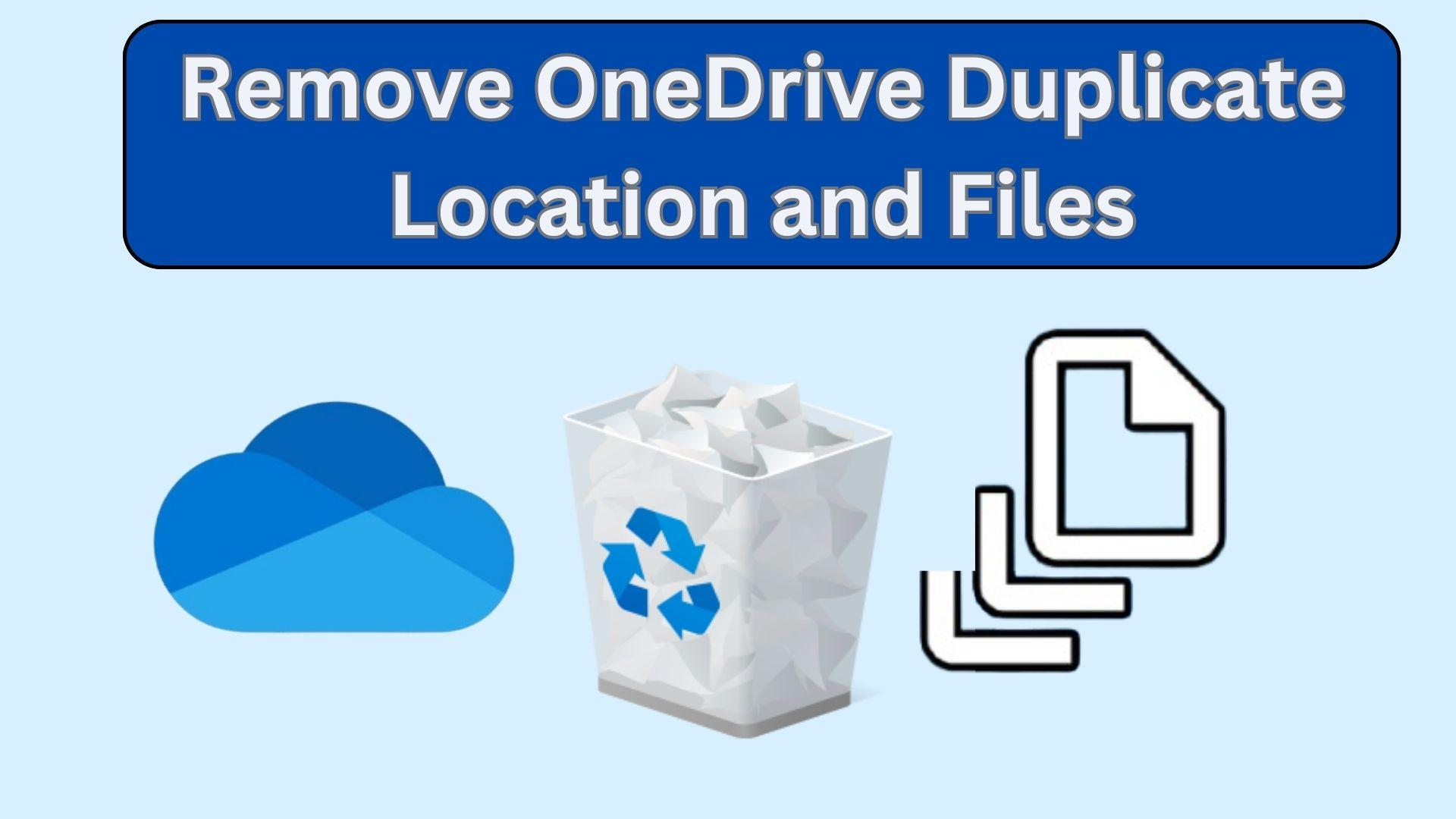
Parte 1: ¿Por qué OneDrive duplica archivos?
Los archivos duplicados de OneDrive se producen debido a lo siguiente:
- Conflictos de sincronización de archivos: La edición de archivos en varios dispositivos al mismo tiempo puede crear duplicados.
- Conexión a Internet inestable: La sincronización interrumpida puede dar lugar a archivos duplicados.
- Errores de carga manual: Cargar accidentalmente el mismo archivo varias veces.
- Configuraciones de backup: Configurar OneDrive para hacer copias de seguridad de carpetas ya almacenadas en otro lugar puede causar duplicación.
- Errores de software: Fallos ocasionales en la funcionalidad de OneDrive.
Parte 2: Cómo quitar la carpeta doble de OneDrive fácilmente
Si tiene carpetas duplicadas en OneDrive y desea eliminarlas fácilmente, 4DDiG Duplicate File Deleter es la herramienta para usted. Puede limpiar su OneDrive mediante la búsqueda y eliminación automática de carpetas y archivos duplicados. Además, funciona con diferentes tipos de almacenamiento, incluido OneDrive.
Esta herramienta es buena para limpiar archivos y carpetas en muchos dispositivos y servicios en la nube. Ya sea que tenga archivos en OneDrive, Google Drive u otro almacenamiento, esta herramienta facilita la búsqueda y eliminación de duplicados.
Características del 4DDiG Duplicate File Deleter:
- Multiplataforma: funciona con almacenamiento en la nube (como OneDrive, Google Drive, etc.), unidades externas y carpetas locales.
- Escaneo avanzado: utiliza algoritmos para detectar duplicados por nombre, tamaño y contenido.
- Fácil de usar: pasos simples para principiantes y profesionales.
- Filtros personalizables: Excluya tipos de archivos o carpetas específicos durante el análisis.
- Vista previa y control: Vea duplicados antes de la eliminación.
Cómo eliminar duplicados usando 4DDiG Duplicate File Deleter
-
Inicie el 4DDiG Duplicate File Deleter
Instale e inicie el eliminador de archivos duplicados 4DDiG en su computadora y haga clic en Comenzar para comenzar.
DESCARGA GRATISDescarga Segura
DESCARGA GRATISDescarga Segura
-
Seleccione y autorice OneDrive
Elija “Cloud Drive” y haga clic en Siguiente. Seleccione su servicio en la nube (por ejemplo, OneDrive), entre en su cuenta y autorice la herramienta.

-
Personalice y comience a escanear
Seleccione las carpetas que desea escanear en busca de duplicados. Utilice Configuración (el icono de engranaje en la parte inferior derecha) para personalizar las preferencias de exploración, como tipos de archivo y exclusiones, luego haga clic en Escanear.


-
Revisar y eliminar duplicados
Una vez completado el escaneo, utilice Smart Remove para eliminar todos los duplicados automáticamente o previsualizar manualmente y seleccionar archivos mediante Revisar duplicados.
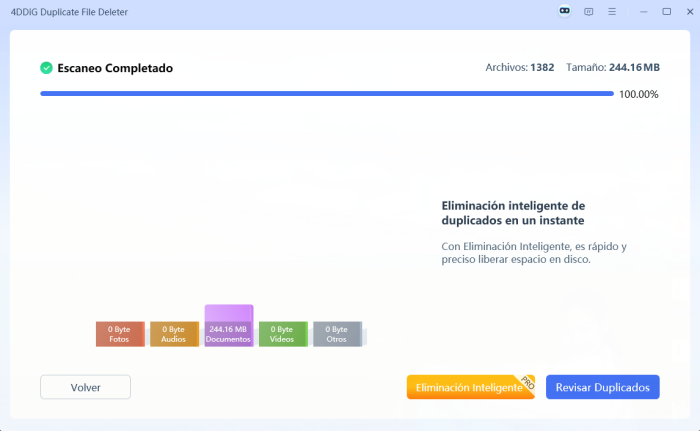
Parte 3: Cómo eliminar ubicaciones duplicadas en OneDrive de 2 maneras
Si tiene algunos duplicados y tiene tiempo, el método manual es una opción para eliminar duplicados en OneDrive. Pero recuerde, la eliminación manual puede no detectar todos los duplicados y requiere más tiempo que usar software.
Método 1: Buscar y eliminar archivos duplicados de OneDrive manualmente por nombre/tamaño
Los duplicados tienen el mismo nombre o tamaño, por lo que estos atributos son útiles para identificarlos. Estos son los pasos para buscar y eliminar duplicados manualmente:
Buscar archivos duplicados por nombre
Abra OneDrive e inicie sesión.
Vaya a la carpeta donde quiere revisar los archivos.
-
Haga clic con el botón derecho en un espacio vacío de la carpeta y seleccione Ordenar por luego Nombre.

Los archivos se ordenarán alfabéticamente. Busque nombres duplicados (algunos pueden tener “Copy” en su nombre).
Seleccione y elimine duplicados de forma masiva.
Buscar archivos duplicados por tamaño
Abra OneDrive e inicie sesión
Vaya a la carpeta donde cree que existen duplicados.
-
Haga clic con el botón derecho en un espacio en blanco y seleccione Ordenar por tamaño.

Compare archivos del mismo tamaño. Verifique su contenido para confirmar si son duplicados.
Elimine los archivos adicionales después de verificar el contenido.
Puede hacer esto manualmente en OneDrive, pero tomará más esfuerzo que usar software.
Método 2: Eliminar carpetas duplicadas de OneDrive a través de administración
También puede usar OneDrive en línea para buscar y eliminar duplicados mediante Administrar almacenamiento. Estos son los pasos:
Vaya al sitio web de OneDrive e inicie sesión.
Vaya a Archivos, luego a Configuración y seleccione Administrar almacenamiento.
Seleccione Buscar y eliminar archivos duplicados para permitir que OneDrive busque duplicados.
Una vez que se complete el escaneo, se mostrará una lista de duplicados.
Revise la lista, seleccione los duplicados que desea eliminar y haga clic en Eliminar.
Parte 4: ¿Cómo evitar que OneDrive duplique archivos?
Los duplicados en OneDrive pueden abarrotar su almacenamiento en la nube y hacer que la administración de archivos sea confusa. Los duplicados se producen debido a problemas de sincronización, carga manual del mismo archivo o conflictos de versión del archivo. Pero puede evitar que OneDrive cree duplicados ajustando su configuración y administrando bien sus archivos. A continuación, le indicamos cómo hacerlo en Windows y Mac.
1. En Windows
La duplicación de OneDrive se puede solucionar comprobando la configuración de sincronización y la administración de archivos.
Busque “Administrador de credenciales” en la barra de búsqueda en la parte inferior izquierda de su escritorio y ábralo.
Vaya a “Credenciales de Windows” y busque “Credenciales almacenadas en caché de OneDrive” en la sección “Credenciales genéricas”. [img] (archivo:///C:\Users\Administrator\AppData\Local\Temp\ksohtml15924\wps33.jpg)
alt:credenciales genéricas del panel de control
-
Haga clic en la flecha junto a “Credenciales almacenadas en caché de OneDrive” y luego seleccione “Eliminar” para eliminarlo. Esto borrará la caché y también puede eliminar archivos duplicados de OneDrive.

Mac:
Los usuarios de Mac también pueden experimentar archivos duplicados en OneDrive por las mismas razones que los usuarios de Windows. Siga estos pasos para detener la duplicación.
Presione Comando+Espacio para abrir Spotlight Search. Escriba “Acceso llavero” y selecciónelo.
Si no puede encontrarlo en Spotlight, vaya a la carpeta Aplicaciones, luego abra Utilidades y seleccione Acceso a llavero.
En la barra de búsqueda de Keychain Access, escriba “OneDrive”.
Busque y elimine la entrada llamada “Credencial en caché de OneDrive”.
Parte 5: Preguntas frecuentes sobre los archivos duplicados de OneDrive
P1: ¿Puede OneDrive encontrar fotos duplicadas?
No, OneDrive no tiene detección automática de fotos duplicadas. Utilice el eliminador de archivos duplicados 4DDiG.
P2: ¿OneDrive duplica archivos?
Sí, OneDrive puede crear duplicados debido a conflictos de sincronización, carga manual o configuración de copia de seguridad.
P3: ¿Cómo eliminar OneDrive duplicado del Explorador de archivos?
Vaya a la configuración de OneDrive y desvincule la cuenta o carpeta duplicada. Asegúrese de que solo un punto de sincronización esté activo.
Conclusión
Aquí está todo sobre cómo elimino la ubicación duplicada de OneDrive y los archivos. Los duplicados en OneDrive pueden ser un gran problema, pero resolverlos es fácil. Si se pregunta cómo eliminar las carpetas y archivos duplicados de OneDrive, un método manual puede funcionar, pero llevará más tiempo. Para una solución más rápida y confiable, recomendamos 4DDiG Duplicate File Deleter, una poderosa herramienta para eliminar duplicados en múltiples plataformas.
Descarga Segura
Descarga Segura
También te puede interesar
- Home >>
- Eliminar Duplicados >>
- Cómo eliminar ubicaciones y archivos duplicados en OneDrive